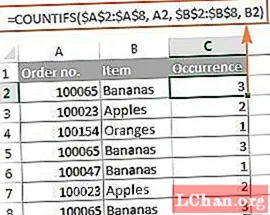
Innhold
- Alternativ 1: Hvordan finne store og små bokstaver i Excel
- Alternativ 2: Slik finner du dupliserte rader i Excel
- Alternativ 3: Slik finner du dupliserte verdier i to kolonner i Excel
- Alternativ 4: Formel for å finne duplikater i Excel
- Alternativ 5: Andre måter å håndtere duplikater på
- Nå skal vi markere dupliserte verdier:
- Nå skal vi fjerne dupliserte verdier:
- Nå skal vi velge dupliserte verdier:
- Nå skal vi kopiere dupliserte verdier:
- Nå skal vi flytte dupliserte verdier:
- Ekstra tips: Hvordan gjenopprette glemt Excel-passord
- Bunnlinjen
Hva er Excel-formel og forskjellen mellom formel og funksjon i Excel? Formel brukes til å beregne verdien av cellen, og Funksjoner er forhåndsdefinerte formler som allerede er tilstede i Excel. For å få flere fordeler fra Excel-formler kan vi legge til manuelt, multiplisere, trekke fra verdier osv. Excel-formler gjør vårt arbeid faktisk enklere. Kort sagt kan vi si at Formula er en brukerdefinert beregning Mens Function er en innebygd beregning. Vi kan bruke en enkelt funksjon hvis vi bruker en formel. Vil du vite hvordan du finner duplikater i Excel? Hvis ja, så les innholdet nedenfor.
- Alternativ 1: Hvordan finne store og små bokstaver i Excel
- Alternativ 2: Slik finner du dupliserte rader i Excel
- Alternativ 3: Slik finner du dupliserte verdier i to kolonner i Excel
- Alternativ 4: Formel for å finne duplikater i Excel
- Alternativ 5: Andre måter å håndtere duplikater på
Alternativ 1: Hvordan finne store og små bokstaver i Excel
Enkel formel for å utføre en saksfølsom kamp:
{= MATCH (SANT, Nøyaktig (område, verdi), 0)}
For en saksfølsom samsvar, brukes nøyaktig funksjon med samsvar i formelen. La oss se på et eksempel nedenfor.
{= MATCH (SANT, Nøyaktig (B5: B11, E6), 0)}Hvordan fungerer denne formelen? MATCH-funksjonen er ikke mellom store og små bokstaver, så følgende formel returnerer 1.
= MATCH ("JAMES", B5: B11,0)For å legge til store og små bokstaver bruker vi nøyaktig funksjon slik:
Nøyaktig (B5: B11, E6)Alternativ 2: Slik finner du dupliserte rader i Excel
La oss ta en titt nedenfor for å finne dupliserte rader i Excel. Formel som brukes til å finne dupliserte rader:
= COUNTIFS ($ A $ 2: $ A $ 8, $ A2, $ B $ 2: $ B $ 8, $ B2)Vi må bruke COUNTIFS-funksjonen i stedet for COUNTIF for å finne dupliserte rader. Se på bildet nedenfor:
Alternativ 3: Slik finner du dupliserte verdier i to kolonner i Excel
Vi har allerede funnet dupliserte rader i Excel, la oss ta en titt for å finne duplikater i to kolonner i Excel.
Gerneric Formula: = AND (COUNTIF (range1, A1), COUNTIF (range2, A1))

Bruk denne formelen for å finne dupliserte verdier i to kolonner i Excel, vi bruker en betinget formatering med en formel basert på COUNTIF og AND-funksjonen.
= OG (ANTALL HVIS (område 1, B5), ANTALL HVIS (område 2, B5))Når regel opprettes, må begge områdene opprettes samtidig. Bruk denne formelen for å finne duplikater i to kolonner.
Alternativ 4: Formel for å finne duplikater i Excel
Formelen for å finne duplikater i Excel er ikke vanskeligere nå.
Trinn 1: I kategorien Hjem velger du Betinget formatering i gruppen Stiler.

Trinn 2: Nå må du velge Highlight Cells Rules og deretter velge Duplicate Values.

Trinn 3: Nå må du velge en formateringsstil.

Trinn 4. Det er slutt! Excel fremhever dupliserte navn.

Alternativ 5: Andre måter å håndtere duplikater på
Vi har allerede funnet Excel finner duplikater i kolonnen, nå skal vi markere, fjerne, velge, kopiere eller flytte duplikater.
Nå skal vi markere dupliserte verdier:
- Trinn 1: Velg cellen du vil sjekke for duplikater
- Trinn 2: Nå må du velge Hjem> Betinget formatering> Fremhev celleregler> Dupliserte verdier.
- Trinn 3: I feltet med Verdi med, må du velge formateringen du vil bruke på duplikater til slutt, velg OK.
På en slik måte vil dupliserte verdier bli uthevet.
Nå skal vi fjerne dupliserte verdier:
- Trinn 1: Velg celle som har en duplikatverdi.
Trinn 2: Velg nå Data og fjern deretter duplikater, under kolonner, merk av eller fjern merket for kolonnene der du vil fjerne duplikatene.

- Trinn 3: Når du fjerner merket eller kryss av kolonnen, velger du OK på slutten.
Nå skal vi velge dupliserte verdier:
Hvis du vil velge duplikatverdi inkludert kolonneoverskrifter, filtrerer du dem og velger en hvilken som helst filtrert celle for å velge den, til slutt må du trykke Ctrl + A.
Nå skal vi kopiere dupliserte verdier:
Hvis du vil kopiere duplikater, velg dem, trykk Ctrl + C, åpne et nytt ark, velg cellen øverst til venstre i området der du vil kopiere duplikatene, og trykk Ctrl + V for å lime dem inn.
Nå skal vi flytte dupliserte verdier:
For å flytte duplikater til et annet ark, utfør de samme trinnene med den eneste forskjellen at du trykker på Ctrl + X (klipp) i stedet for Ctrl + C (kopi).
Ekstra tips: Hvordan gjenopprette glemt Excel-passord
Nå er det ikke vanskeligere å gjenopprette glemt Excel-passord. PassFab for Excel har gjort det lettere å gjenopprette mistet Excel-passord i løpet av få minutter. Denne programvaren er 100% sikker og pålitelig å bruke. Her er instruksjonene for å bruke dette PassFab for Excel-verktøyet.
Trinn 1: Last ned PassFab for Excel og installer den. Du vil se hovedgrensesnittet. Velg funksjonen "Gjenopprett Excel Åpne passord".

Trinn 2: Hvis du har installert det, velger du Legg til-knapp, importerer filen du leter etter passordet for.

- Trinn 3: Nå vil tre angrepstyper være tilgjengelige, som er Dictionary Attack, Brute-force Attack og Brute-force with Mask Attack.
Trinn 4: Etter valg av angrepstype, klikk "Gjenopprett" for å fullføre gjenopprettingsprosessen.

Trinn 5: Etter noen minutter vises en pop-melding på skjermen om at passordet ditt er gjenopprettet.


Bunnlinjen
Den korte konklusjonen i denne artikkelen er at vi har lært mange informative ting i denne artikkelen som å finne duplikater i to kolonner i Excel, Formel for å finne duplikater i Excel. Ikke bare at denne artikkelen vil hjelpe de som leter etter løsning for å gjenopprette glemt Excel-passord. Vi har nevnt PassFab for Excel, som er en fantastisk opplåsing av Excel-passord for å gjenopprette passord på få minutter. Vi er jævla sikre på at du gjerne vil bruke den. Abonner på nyhetsbrevet vårt for å få den siste oppdateringen, og ikke glem å dele det med andre.


